Màn hình điện thoại Samsung bị đổi màu: Nguyên nhân và cách khắc phục hiệu quả
Nội dung
Màn hình Samsung bị đổi màu là tình trạng thường gây ảnh hưởng đến trải nghiệm quan sát của người dùng. Cùng tìm hiểu nguyên nhân cũng như cách khắc phục vấn đề qua bài viết sau nhé!
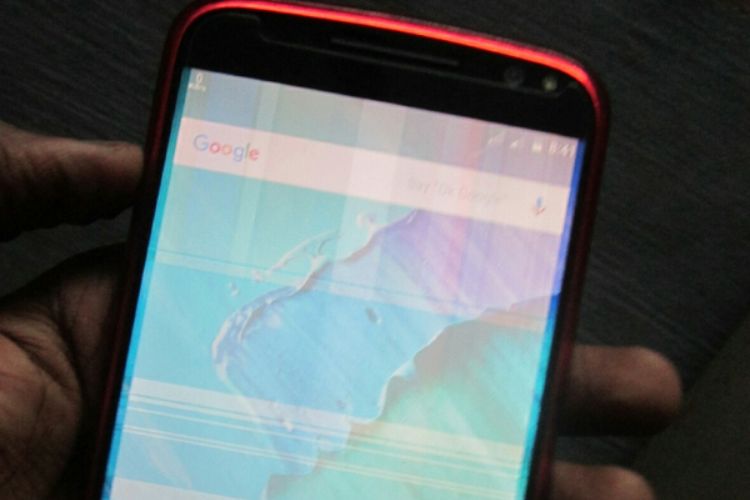
Màn hình điện thoại Samsung bị đổi màu là gì?
Màn hình điện thoại Samsung bị đổi màu là hiện tượng màu sắc chuẩn của màn hình bị sai lệch màu sắc, dẫn đến màn hình hiển thị màu sắc không chính xác hoặc khác biệt so với cài đặt mặc định, thường ngả sang các màu vàng, trắng hoặc xanh.
Xem thêm: Tìm hiểu giá màn hình Samsung S10 Plus tại TP HCM
Nguyên nhân khiến màn hình điện thoại Samsung bị đổi màu
Màn hình điện thoại bị đổi màu do nhiều nguyên nhân khác nhau như:
-
Lỗi phần cứng: Cáp màn hình, mạch điều khiển màn hình hoặc các linh kiện khác gặp sự cố dẫn đến hiện tượng màn hình bị đổi màu. Sự cố này có thể do tuổi thọ của các linh kiện, va đập, hoặc ảnh hưởng từ nhiệt độ cao.
-
Lỗi phần mềm: Các vấn đề phần mềm như lỗi hệ điều hành, xung đột ứng dụng hoặc phần mềm, hoặc vi rút có thể gây ra hiện tượng màn hình bị đổi màu, hiển thị màu sai, mất cân bằng màu, hay chuyển đổi màu không chính xác.
-
Lớp keo màn hình: Trên một số điện thoại Samsung, lớp keo giữa màn hình và mặt kính có thể chảy ra sau một thời gian sử dụng liên tục. Khi keo chảy có thể gây ra hiện tượng đổi màu, loang màu hoặc hiển thị các vết đen trên màn hình.
-
Cài đặt màu sắc trên điện thoại được thay đổi không đúng cách dẫn đến màn hình hiển thị màu sắc không chính xác, chỉnh sửa màn hình thiết lập sai chế độ có thể khiến máy thay đổi màu xanh và ngả vàng. Điều này có thể xảy ra do cài đặt từ người dùng hoặc bởi một ứng dụng hoặc cập nhật hệ điều hành không mong muốn.
-
Tiếp xúc với chất lỏng và hóa chất: Nếu màn hình điện thoại Samsung tiếp xúc với chất lỏng, hóa chất lạ hoặc các chất tương tự, có thể xảy ra hiện tượng ám màu, loang màu hoặc hỏng màn hình.
-
Tiếp xúc với nước: Nếu điện thoại bị tiếp xúc với nước, đặc biệt là nước có chứa các chất gây ăn mòn hoặc bị ngấm nước trong môi trường ẩm ướt, có thể gây hỏng màn hình, đổi màu hoặc làm hỏng cảm ứng, có thể gây lỗi điện thoại bị cháy màn hình
-
Màn hình điện thoại Samsung phản ứng với nhiệt độ và ánh sáng môi trường có nhiệt độ cao khiến màn hình bị ảnh hưởng và hiển thị màu sắc không chính xác.
-
Không cập nhật phiên bản mới nhất cũng là nguyên nhân làm mất cân bằng màu sắc.
-
Điện thoại lỗi pin khiến nguồn không đủ để cung cấp ánh sáng màn hình.
-
Điện thoại bật chế độ night mode, khiến máy tự động điều chỉnh màu trắng vàng.
Xem thêm: Tìm hiểu giá thay màn hình Samsung A73 5G tại TP HCM
Cách khắc phục lỗi màn hình điện thoại Samsung bị đổi màu nhanh hiệu quả
- Cách 1: Cài đặt lại nhiệt độ màu cho màn hình
Trong lúc sử dụng bạn đã vô tình chỉnh nhiệt độ màn hình sang chế độ đặc biệt mà không biết. Để khắc phục nhanh, bạn vào “Cài đặt” -> “Chế độ màu & nhiệt độ” sau đó chỉnh về độ sáng mà bạn cảm thấy phù hợp.
- Cách 2: Tăng độ sáng màn hình
Nếu bạn sử dụng điện thoại Samsung màn hình AMOLED thì thi thoảng sẽ bị hiện tượng ám vàng đặc trưng. Nếu không quá nghiêm trọng và không ảnh hưởng đến quá trình sử dụng thì bạn chỉ cần tăng độ sáng màn hình lên cao để không còn thấy ám vàng nữa là được.
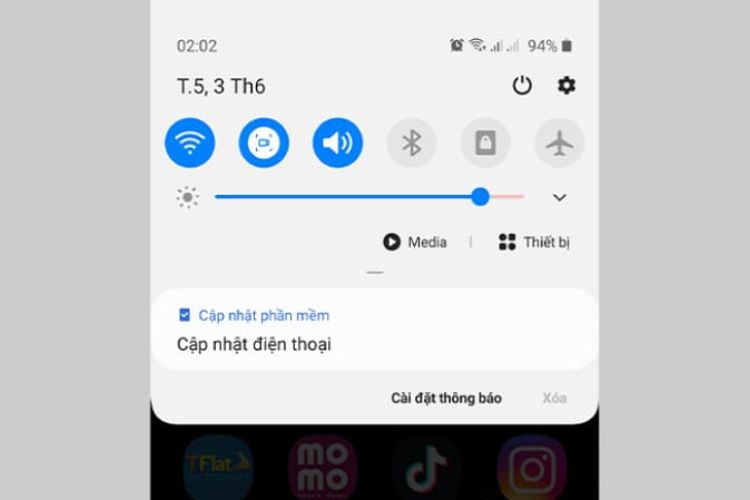
- Cách 3: Chỉnh độ tương phản
Đối với các điện thoại Samsung, cách chỉnh sửa độ tương phản có thể khác nhau tùy thuộc vào phiên bản giao diện và cài đặt cụ thể. Bạn có thể thực hiện theo các bước sau:
- Bước 1: Trên điện thoại Samsung của bạn, hãy mở ứng dụng Cài đặt.
- Bước 2: Chọn mục Màn hình hoặc Hiển thị.
- Bước 3: Tìm và chọn Chế độ màn hình hoặc Chế độ màn hình chung. Tại đây, bạn có thể điều chỉnh các tùy chọn liên quan đến màu sắc và độ tương phản của màn hình. Thông thường, bạn sẽ tìm thấy các tùy chọn như Cân bằng trắng hoặc Màu sắc để điều chỉnh độ tương phản và hiệu chỉnh màu sắc.
- Cách 4: Đặt lại nhiệt độ màu
Màn hình điện thoại có thể điều chỉnh sang chế độ màu đặc biệt. Bạn có thể thực hiện đặt lại nhiệt độ màu theo 2 bước như sau:
-
Bước 1: Mở chọn cài đặt => Chọn vào Nhiệt độ màu/ Chế độ màu & nhiệt độ.
-
Bước 2: Điều chỉnh lại màu sắc của màn hình mà bạn cảm thấy chuẩn nhất.
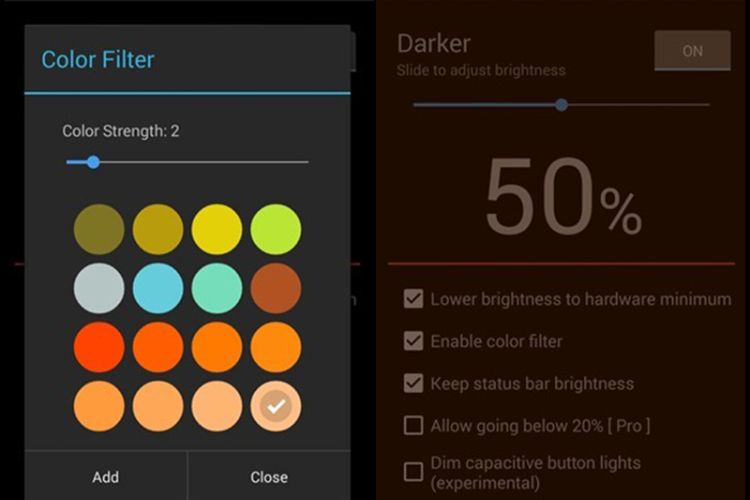
- Cách 5: Sửa lỗi khi màn hình chuyển xám
Khi màn hình điện thoại Samsung bị đổi sang màu xám khó nhìn là do tính năng "Cân bằng kỹ thuật số" hoặc chế độ "Sách điện tử" đã được kích hoạt. Đây là tính năng giúp giảm căng thẳng mắt và tạo môi trường tốt hơn cho giấc ngủ hoặc đọc sách. Để khắc phục hiển thị màu sắc trở lại bình thường, bạn có thể thực hiện các bước sau:
- Bước 1: Mở Cài đặt.
- Bước 2: Tìm và chọn Cân bằng kỹ thuật số hoặc Chế độ sách điện tử. Trong mục này, hãy tắt tính năng Giờ đi ngủ/Nghỉ ngơi hoặc Sách điện tử nếu đang được bật.
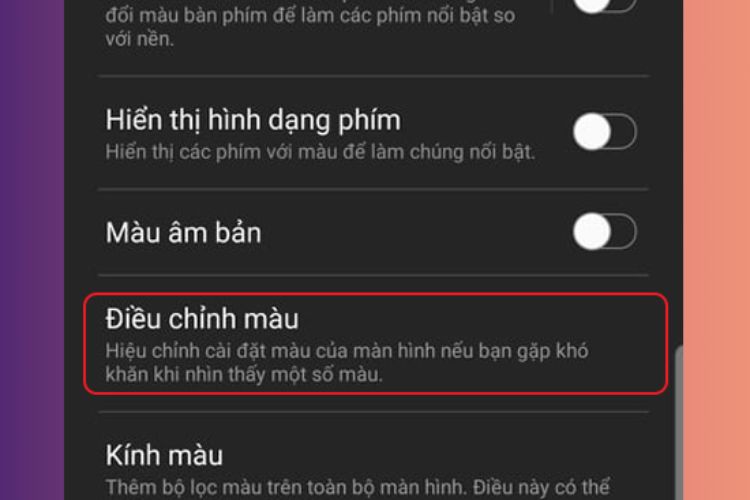
- Cách 6: Tắt chức năng sửa màu
Trong trường hợp màn hình điện thoại Samsung bị đổi màu hoặc hiển thị các màu sắc bất thường như màu đỏ giống màu xanh lá cây và ngược lại, có thể là do tính năng sửa màu đã được kích hoạt. Tính năng này cho phép người dùng tùy chỉnh và điều chỉnh màu sắc trên màn hình theo ý muốn. Để khắc phục hiển thị màu sắc trở lại bình thường, bạn có thể thực hiện các bước sau:
-
Bước 1: Mở Cài đặt trên điện thoại.
-
Bước 2: Tìm và chọn Mô phỏng không gian màu hoặc Chỉnh màu > Hãy chọn tắt tính năng này nếu đang được bật
- Cách 7: Tắt chức năng Invert Color
Khi tính năng này được bật màu sắc trên màn hình sẽ bị đảo ngược làm cho điện thoại sẽ hiển thị văn bản trắng trên nền đen. Để khắc phục hiển thị màu sắc văn bản trở lại bình thường, hãy làm theo các bước sau:
- Bước 1: Mở Cài đặt trên điện thoại của bạn.
- Bước 2: Chọn mục Hiển thị.
- Bước 3: Tìm và chọn Đảo ngược màu hoặc Invert Color. Trong mục này, bạn sẽ thấy tùy chọn để bật hoặc tắt tính năng Invert Color. Hãy chọn tắt để hiển thị màu sắc văn bản như thông thường.
- Cách 8: Tắt chế độ tiết kiệm pin hoặc Dark mode
Kích hoạt chế độ chủ đề tối hoặc tính năng tiết kiệm pin trên điện thoại Samsung có thể làm thay đổi màn hình sang màu nền tối. Đây là tính năng được thiết kế để giảm ánh sáng và tiết kiệm pin. Để khắc phục hiển thị màu sắc trở lại bình thường, bạn thực hiện 2 bước như sau:
- Bước 1: Mở Cài đặt.
- Bước 2: Chọn Chế độ chủ đề tối. Trong mục này, bạn sẽ thấy tùy chọn để bật hoặc tắt chế độ chủ đề tối hoặc tính năng tiết kiệm pin. Hãy chọn tắt để khôi phục màu sắc hiển thị bình thường.
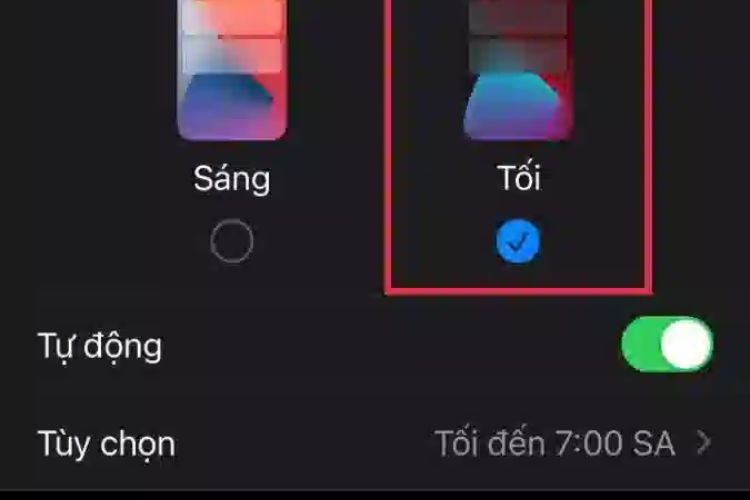
- Cách 9: Tắt chế độ tiết kiệm pin hoặc Dark mode
Việc kích hoạt chế độ chủ đề tối hoặc tính năng tiết kiệm pin trên điện thoại Samsung có thể làm thay đổi màn hình sang màu nền tối. Đây là tính năng được thiết kế để giảm ánh sáng và tiết kiệm pin. Để khắc phục hiển thị màu sắc trở lại bình thường, bạn thực hiện như sau:
-
Bước 1: Mở Cài đặt.
-
Bước 2: Chọn Chế độ chủ đề tối. Trong mục này, bạn sẽ thấy tùy chọn để bật hoặc tắt chế độ chủ đề tối hoặc tính năng tiết kiệm pin. Hãy chọn tắt để khôi phục màu sắc hiển thị bình thường.
- Cách 10: Tắt chức năng Eye Comfort
Việc bật chế độ Eye Comfort trên màn hình Samsung có thể làm thay đổi màu sắc hiển thị làm màn hình có màu hơi ngả vàng, chế độ này được thiết kế để giảm ánh sáng xanh và tạo ra ánh sáng ấm hơn, nhằm giảm căng thẳng mắt và cải thiện giấc ngủ. Để vô hiệu hóa chức năng này, bạn truy cập vào Cài đặt, chọn Visual Comfort và nhấn tắt.

- Cách 11: Reset máy
Khi phát hiện điện thoại có sự xung đột giữa các phần mềm khiến cho màn đổi màu. Bạn nên thực hiện khởi động lại máy và kiểm tra các vấn đề để được giải quyết.Việc khôi phục cài đặt gốc trên điện thoại Samsung là một cách để đưa màn hình và các cài đặt khác về trạng thái mặc định ban đầu và giải quyết một số vấn đề phần mềm có thể gây ra các vấn đề về hiển thị màu sắc hoặc các vấn đề khác.
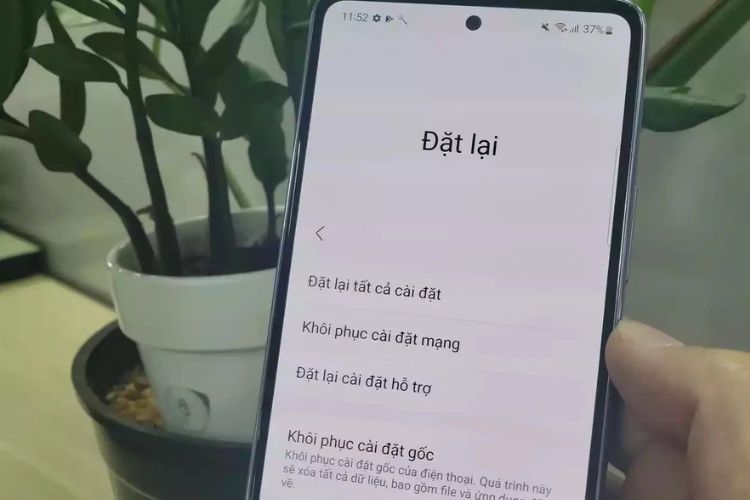
Như vậy, thông qua bài viết trên, bạn có thể nắm rõ các cách khắc phục lỗi màn hình điện thoại Samsung bị đổi màu nhanh chóng. Ngoài ra, bạn có thể đi đến trực tiếp Bệnh Viện Điện Thoại Laptop 24h trải nghiệm các dịch vụ sửa chữa chuyên nghiệp. Bên cạnh đó, nếu còn thắc mắc nào đừng ngại liên hệ với chúng tôi bằng cách gọi đến hotline 1900.0213 để được nhân viên trung tâm hỗ trợ.
CÓ THỂ BẠN QUAN TÂM
Xem thêm: Dịch vụ thay màn hình Samsung S10 đảm bảo uy tín.
Xem thêm: Sửa chữa nhanh với thay màn hình Samsung S20 uy tín.
Xem thêm: Thay màn hình Samsung A53 5G với dịch vụ tận tâm.
Xem thêm: Bảng giá thay màn hình Samsung J7 Prime chi tiết
Xem thêm: Tìm nơi sửa chữa uy tín? Hãy đến trung tâm thay màn hình Samsung chính hãng.
Bài liên quan
Tuesday, 16/12/2025
11 cách bảo quản pin điện thoại bao gồm: 1. Duy trì mức pin lý tưởng từ 20% – 80% 2. Tránh sạc pin qua đêm hoặc sạc...
Monday, 15/12/2025
cách bảo quản điện thoại khi không sử dụng
Saturday, 13/12/2025
Chân sạc pin iPhone bị cháy do nhiều nguyên nhân như sử dụng cáp sạc kém chất lượng, cổng sạc bị bám bụi, sạc trong...
Saturday, 13/12/2025
cách kiểm tra màn hình khi mua điện thoại cũ











 Sửa Điện Thoại
Sửa Điện Thoại


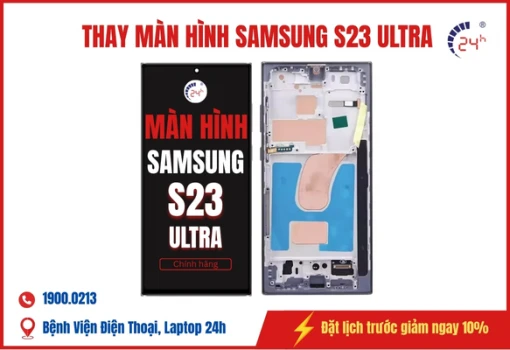















Hỗ trợ hỏi đáp 24/7 ( 0 bình luận )
Xem thêm
Thu gọn